Google-tavoitteet: Seuraa ja analysoi henkilökohtaisia tavoitteitasi Google-lomakkeiden avulla

Helppoa kuin laskentataulukko, tehokkaampi kuin päiväkirja - tämän groovy-kärjen avulla voit seurata ja analysoida henkilökohtaisia tavoitteitasi Google Live Forms -sovelluksen sisäänrakennetun lihaksen avulla.
On olemassa joukko sovelluksia, jotka auttavat sinua seuraamaanasioita ”tehtävä” -luettelossasi, mukaan lukien Outlook ja suosikkini, Toodledo. Mutta meneillään olevassa taistelussa toimintani yhdistämiseksi olen huomannut, että on yhtä tarpeellista (ja tyydyttävää) seurata tekemiäni asioita. Olen kokeillut käteni muutamassa maalinseurantasovelluksessa, kuolleesta yksinkertaisesta Don’t Break the Chain -kaunista kauniiseen ja inspiroivaan Mindbloomiin. Päivän lopussa huomaan kuitenkin haluavan jotain, joka on yhtä yksityistä ja muokattavissa kuin henkilökohtainen päiväkirja, mutta sallii myös jonkin verran vankempia analyysejä ajan myötä. Halusin pystyä laatimaan omat säännöt tavoitteistani, mutta samaan myös ymmärrettävän raportin siitä, kuinka tapaan (tai en saavuta) näitä tavoitteita, ja ehkä hieman kontekstin siitä, miksi. Samalla en halunnut viettää tonnia aikaa järjestelmän säätämiseen ja hakkerointiin - halusin vain käyttää systeemi.
Osoittautuu, että koko nenän alla on ollut yksinkertainen, tehokas, muokattava ja yksityinen työkalu: Google Forms. Tavoitteiden seuranta Google-lomakkeilla antaa sinulle kolme asiaa:
- Helppo tapa syöttää tietoja tietokoneesta tai älypuhelimesta.
- Kaikki tietosi mukavalla, siistillä laskentataululla.
- Graafinen yhteenveto suuntauksista ja edistymisestä.
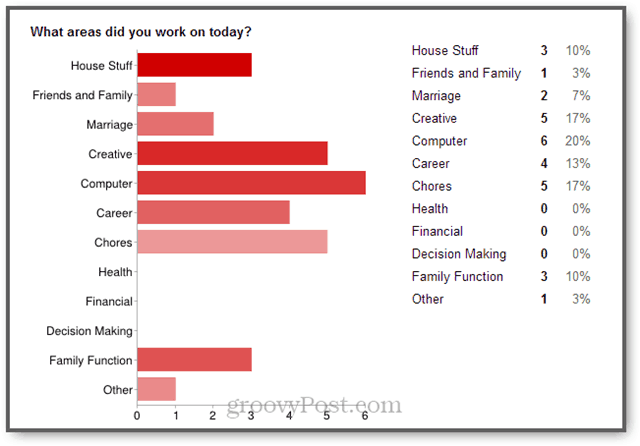
Koska kaikki on Google Drivessa, tiedot sinäliitä tavoitteisiisi ja pyrkimyksesi voivat olla niin julkisia tai yksityisiä kuin haluat. Voit jakaa tavoitteesi puolison tai tukiryhmän kanssa tai pitää kaiken itse.
Aloitan suosittelemalla jotain yksinkertaista. Aloita vain muutamalla datalla ja laajenna tai tarkenna lomaketta joutuessasi uraan. Minä näytän sinulle kuinka.
Google-lomakkeen luominen tavoitteiden seuraamiseksi
Kirjaudu Google Driveen osoitteessa http://drive.google.com. Klikkaa Luoda -painiketta vasemmalla ja valitse muoto.
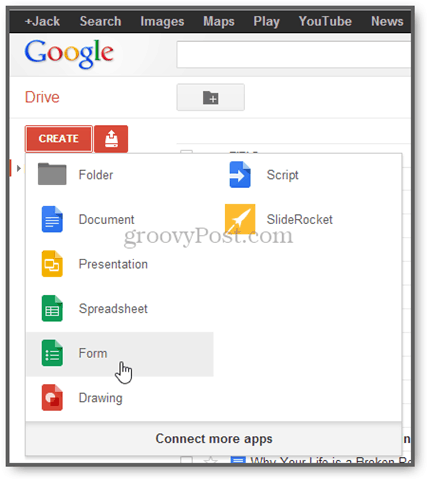
Valitse otsikko ja teema tehdäksesi muodostasi kauniita. Voit muuttaa tämän myöhemmin.
![Vaihda teema Google-lomakkeissa [tavoitteen seuranta] Vaihda teema Google-lomakkeissa [tavoitteen seuranta]](/images/howto/google-goals-track-and-analyze-your-personal-goals-with-google-forms_3.png)
Rakenna lomake. Suosittelen muotoilemaan lomaketta päivittäisenä katsauksena aktiviteeteistasi.
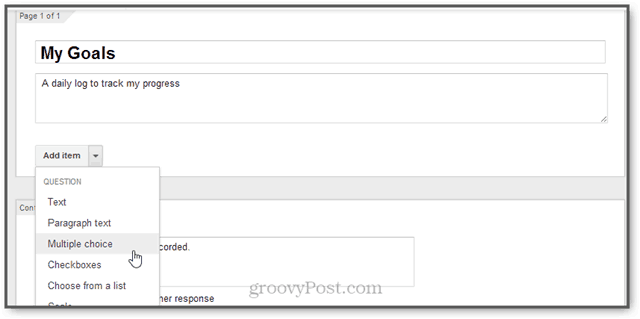
Monivalinta- ja valintaruudun vastaukset ovatparasta, koska se tekee siistit tiedot analysoitavaksi myöhemmin. Käytän kuitenkin joitain tekstilaatikoita myös seuraavien asioiden, kuten “Mitä söit” tai “Minkä pitkän aikavälin tavoitteen parissa työskentelit”, seuraamiseen.
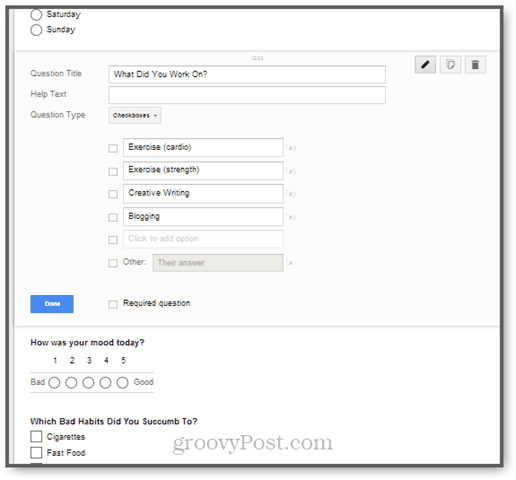
Kun olet muokannut lomaketta, napsauta Valitse vastauskohde.
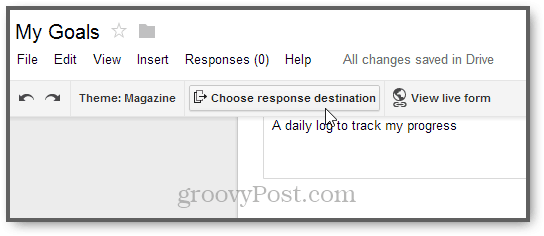
Jos sinulla on jo laskentataulukko, käytä sitä. Jos ei, luo uusi laskentataulukko sopivalla nimellä, kuten ”Omat tavoitteeni”.
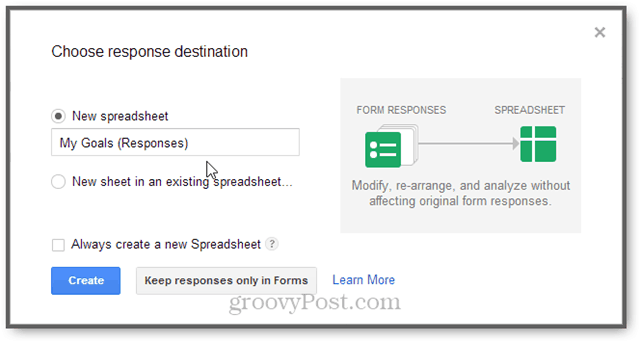
Kun olet valmis, napsauta Näytä live-muoto.
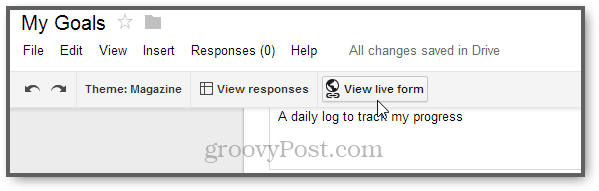
Tämä vie sinut URL-osoitteeseen, jolla lomake voidaan täyttää. Lisää selaimeesi kirjanmerkki
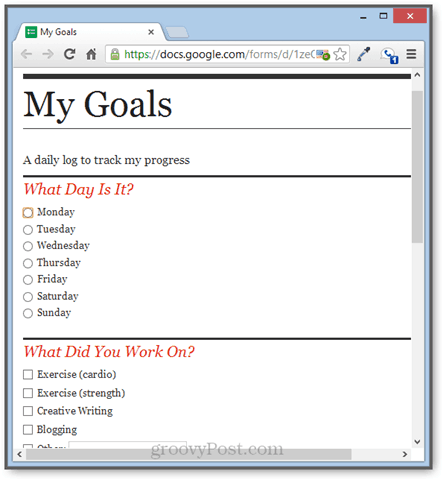
… Tai lähetä se itsellesi ja lisää se puhelimesi aloitusnäyttöön.
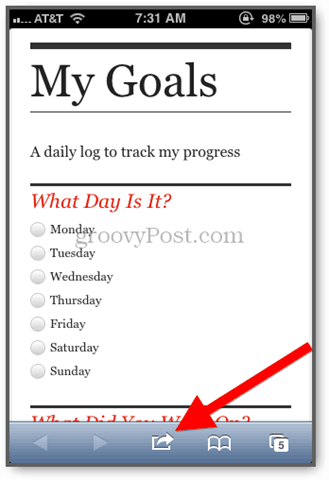
Nyt sinun tarvitsee vain täyttää tämä lomakejoka päivä. Suosittelen, että asetat sen tehtäväluetteloosi tai tee siitä osa päivittäistä suunnittelurutiiniasi. Käyn usein puhelimellani lomakkeen täyttämiseen heti ennen nukkumaanmenoa.
Analysoi ja järjestä tavoitteesi
Jos olet kätevä laskentataulukoiden kanssa töissä, saattietää tarkalleen, mitä tehdä tiedoilla haluamiesi raporttien ja analyysien vetämiseksi. Jos ei, Google Drivessa on sisäänrakennettu raportti, joka antaa tyydyttävän yhteenvedon vastauksista.
Jos haluat nähdä yhteenvedon vastauksista, avaa laskentataulukko, johon kaikki merkinnät tallennetaan. Voit tehdä tämän siirtymällä lomakkeellesi napsauttamalla Muokkaa tätä lomaketta ja sitten Näytä vastaukset.
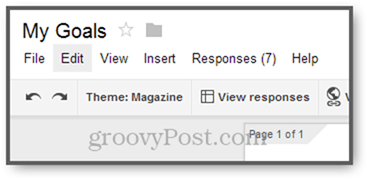
Napsauta seuraavaksi Lomake -> Näytä yhteenveto vastauksista.
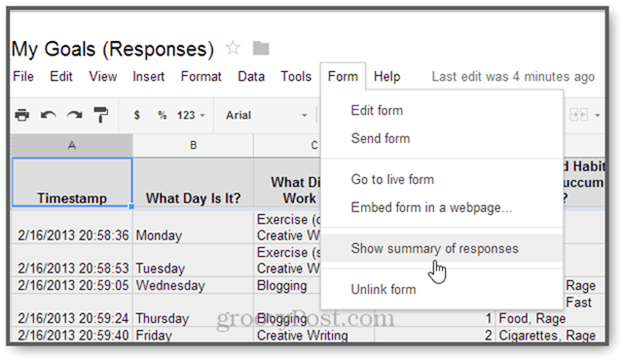
Vastaukset näytetään kaavioilla ja kaavioilla lomakekohteen tyypistä riippuen.
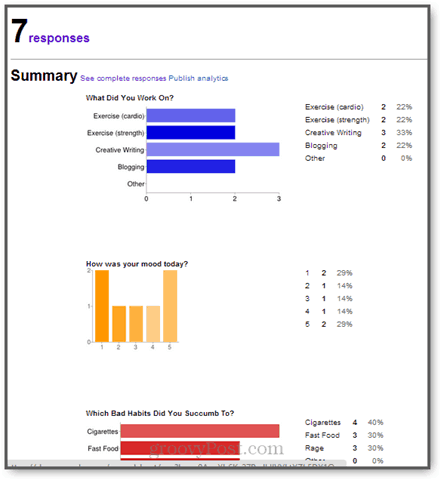
Täältä saat nopean tilannekuvan tiedoista. Tämä on kuitenkin vain yhteenveto, eikä se aivan yhdistä kaikkia pisteitä.
Voit tarkastella tavallista taulukkolaskentatagiaakorrelaatiot. Tämä ei ehkä ole kovin paljastava lyhyellä aikavälillä, mutta jos jatkat tätä kuukausien ajan, se saattaa opettaa sinulle jotain itsestäsi. Jos esimerkiksi käytämme suodatinta mielialasarakkeeseen…
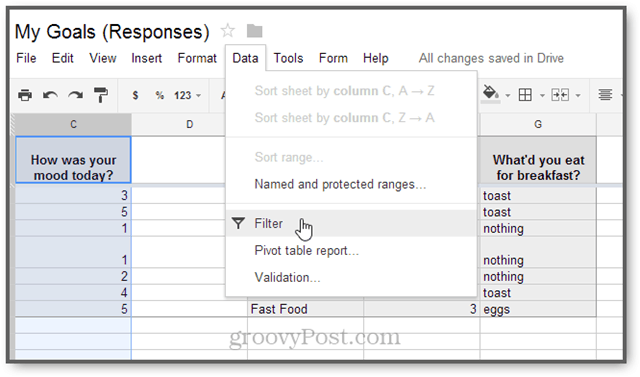
Ja suodata sitten tulokset, jotta näytämme vain päivät, joissa meillä oli 1 tai 2 tunnetta ...
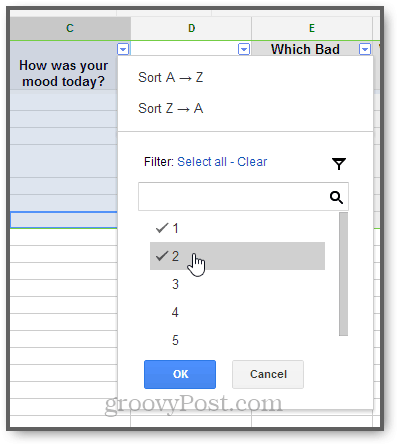
Sitten saatamme huomata, että blogin kirjoittaminen ja luova kirjoittaminen johtavat yleensä huonoihin mielialoihin, alhaiseen energiatasoon ja tupakointiin. Tai ehkä aamiaisen puute asetti päivän väärin.
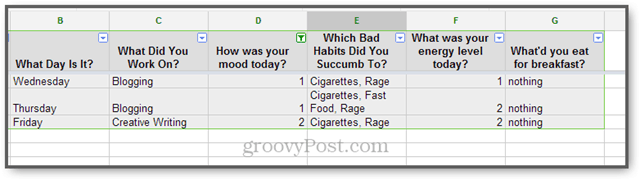
Tämä on tietysti vain typerä esimerkki, mutta voit nähdä potentiaalin.
johtopäätös
Google Forms ei ole mitään uutta, ja se ei oletulee olemaan tehokkain tai monipuolisin tapa seurata päivittäistä toimintaa (on maksettuja sovelluksia, jotka puhaltavat tämän menetelmän vedestä). Mutta mielestäni se on hyvin yksinkertaista ja erittäin hallittavissa (tietoni eivät kuulu kenellekään muulle kuin minulle ja Googlelle ...). En ole vielä löytänyt mitään elämän muuttuvasta, mutta se on antanut minulle hyödyllisen näkökulman päivittäiseen olemassaoloni. Lisäksi se satunnaistaa muistini (”mitä hittoa tein viime tiistaina?”).
Kokeile sitä. Aloittaminen vie vain 20 minuuttia ja sen täyttäminen päivittäin vie vain 2 minuuttia.
vinkkejä
- Google Forms -leimat leimaa automaattisesti jokaiselle merkinnälle, mutta haluan lisätä kentän viikonpäivään.
- Jos unohdat yhden päivän, mene eteenpäin ja kirjoita tiedot lomakkeesta seuraavana päivänä. Siirry sitten laskentataulukkoon ja säädä aikaleima.
- Ole johdonmukainen kirjoittaessasi tietoja. Tästä on hyötyä palattaessa ja analysoitaessa suuntauksia. Tekstimerkinnät rajaa puolipisteillä useita kohteita, jotta voit jäsentää ne myöhemmin.
- Olen huomannut, että monista tekstilaatikoistani tulee hyviä ehdokkaita monivalintakohteisiin. (Luulen, että elämäni on monotonisempaa kuin luulin.)
Onko sinulla toinen vinkki tavoitteiden seuraamiseen? Jaa se kommentteihin.
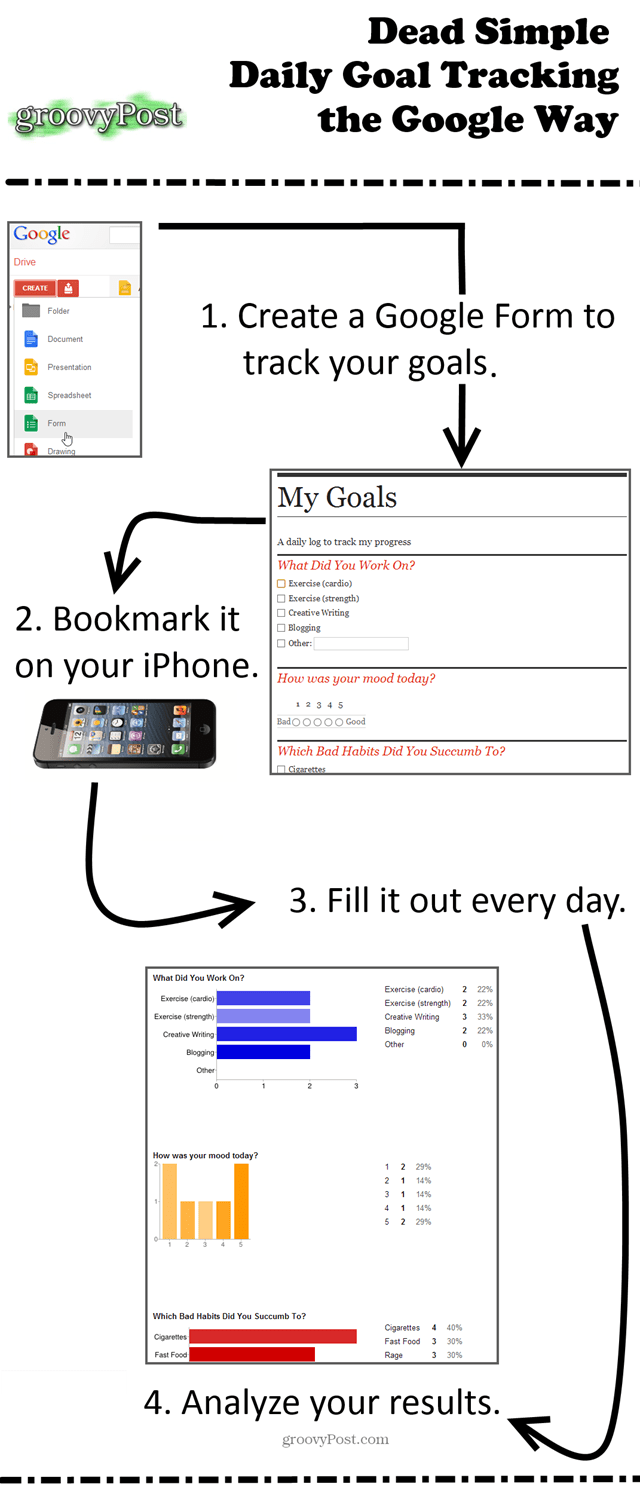

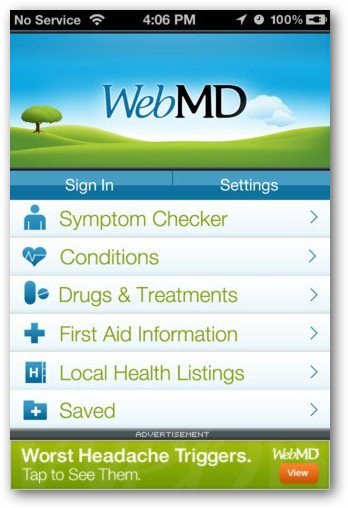








Jätä kommentti